- Mange spillere har rapportert en kort periode med lav FPS hver gang de starter et spill.
- Hvis du er blant dem, må du følge trinnene som er skrevet nedenfor.
- For flere artikler som vil hjelpe deg med PCen din, sjekk ut vår dedikert feilsøkingsdel.
- Din indre spiller vil kanskje også lese hva vi har dekket i vår omfattende spillavdeling.

Denne programvaren vil holde driverne dine i gang, og dermed beskytte deg mot vanlige datamaskinfeil og maskinvarefeil. Sjekk alle driverne dine nå i 3 enkle trinn:
- Last ned DriverFix (bekreftet nedlastningsfil).
- Klikk Start søk for å finne alle problematiske drivere.
- Klikk Oppdater drivere for å få nye versjoner og unngå systemfeil.
- DriverFix er lastet ned av 0 lesere denne måneden.
FPS-frekvensen (bilder per sekund) kan ha stor innvirkning på spillets spill når den faller. FPS-priser er ikke alltid konsistente, da noen Windows-brukere har funnet ut at bildefrekvensen deres er noe lavere når de starter spill.
Bildefrekvensen kan falle til 10-20 FPS på oppstartsmenyer for noen spill. Dette er noen få oppløsninger som kan komme fikse lave FPS-bildefrekvenser på oppstart av spill.
Hvordan fikser jeg lav FPS i spill ved oppstart?
Oppdater eller installer grafikkortdriveren på nytt
- Du kan åpne Enhetsbehandling ved å trykke på Win-tasten + X hurtigtast.
- Å velge Enhetsbehandling på menyen for å åpne vinduet under.
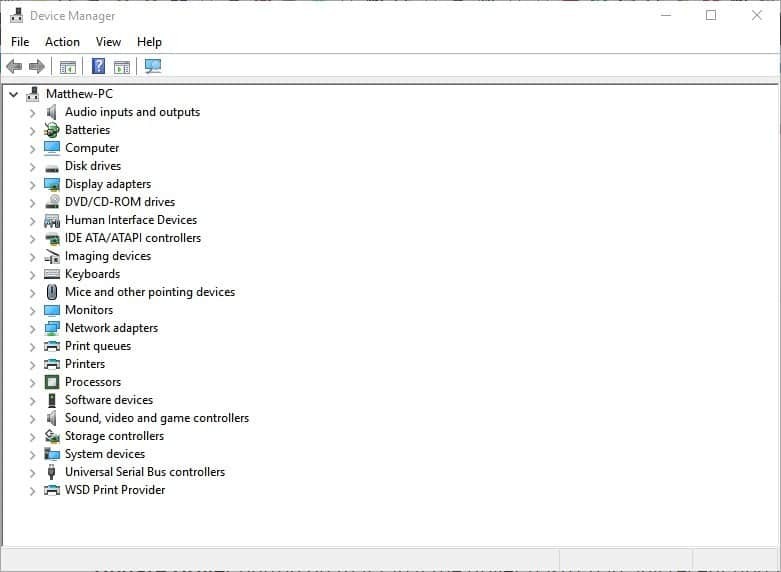
- Klikk Skjermkort og høyreklikk deretter det oppførte skjermkortet for å åpne kontekstmenyen.
- Å velge Eiendommer for å åpne vinduet som vises rett nedenfor.
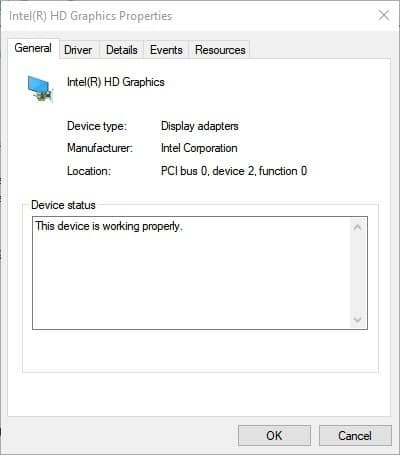
- Klikk Driver-fanen for å åpne flere alternativer.

- Førerdato på den kategorien forteller deg når den sist ble oppdatert.
- trykk Oppdater Driver-knappen i den kategorien hvis driveren ikke har hatt noen nylig oppdatering.
- Deretter kan du velge en Søk automatisk etter oppdatert driverprogramvare alternativet for å finne en mer oppdatert driver.
- Avinstaller enheten er et alternativ du kan velge i Driver-fanen.
- Trykk på knappen for å avinstallere en driver som kan være ødelagt.
- Windows installerer driveren automatisk på nytt når du starter operativsystemet på nytt.
Oppdater drivere automatisk (tredjepartsverktøy foreslått)

Vi anbefaler også på det sterkeste DriverFix. Følg denne enkle 3-trinns veiledningen for å oppdatere driverne dine trygt:
- Last ned og installerDriverFix
- Start DriverFix
- Vent til DriverFix oppdager alle dine defekte drivere

- DriverFix vil nå vise deg alle driverne som har problemer, og du trenger bare å velge de du vil ha løst.

- Vent til DriverFix laster ned og installerer det nyestesjåfører

- OmstartPCen din for at endringene skal tre i kraft

DriverFix
Ikke bekymre deg for å starte favorittspillene dine med lav FPS så lenge du bruker DriverFix til å oppdatere systemet ditt!
Besøk nettsiden
Start spill med Game Booster-programvare

Dodgy eller utdaterte grafikkortdrivere kan absolutt ha en innvirkning på bildefrekvensene. Windows Update oppdaterer vanligvis grafikkortdrivere automatisk, slik at du ikke trenger det.
Imidlertid bør alle som har slått av oppdateringstjenesten, se etter grafikkortoppdateringer.
Alternativt kan du fikse en ødelagt grafikkortdriver ved å installere den på nytt. Enhetsbehandling er vinduet som skal åpnes for oppdatering eller installering av drivere.
Bruk hurtigtasten Alt + Tab
Dette er en grunnleggende, men effektiv løsning for å øke FPS-hastigheten under oppstart av spillet. Når du starter et spill, trykker du på hurtigtasten Alt + Tab for å gå tilbake til Windows-skrivebordet.
Det åpner Alt + Tab-bryteren som du kan åpne spillet på nytt. Når du kommer tilbake til spillet, vil FPS-bildefrekvensen vanligvis hoppe opp.
Se etter nye oppdateringer

Utviklere frigjør oppdateringer for å løse problemer i de nyeste spillene. Noen oppdateringer kan løse kjente FPS-problemer. For eksempel, SEGA ga ut en oppdatering for å fikse en bildefrekvensfeil i Vanquish.
Sjekk spillens offisielle nettsteder for nye oppdateringer der du kan laste ned og installere oppdateringer.
Bakgrunnsprogramvare og prosesser reduserer alltid systemressurser for spill. Enten spillene dine har lave FPS-priser eller ikke, bør du alltid frigjøre RAM før du starter dem for å sikre at de kjører problemfritt og reduserer potensielle systemkonflikter.
Det er noen få spill booster, eller launcher, programvare som automatisk optimaliserer Windows når du starter et spill.
Razer Cortex: Boost er et kjent freeware spillstarter for Windows 10/8/7, og noen Razer-brukere har uttalt at det dramatisk øker FPS-priser.
En av de beste tingene med programvaren er Game-Boosting-modusen som automatisk lukkes overflødig bakgrunnsprosesser når du åpner et spill fra Cortex bibliotek, Start-menyen, Steam, Origin eller et skrivebord snarvei.
Videre inkluderer programvaren også en FPS-teller og statistikkverktøy.
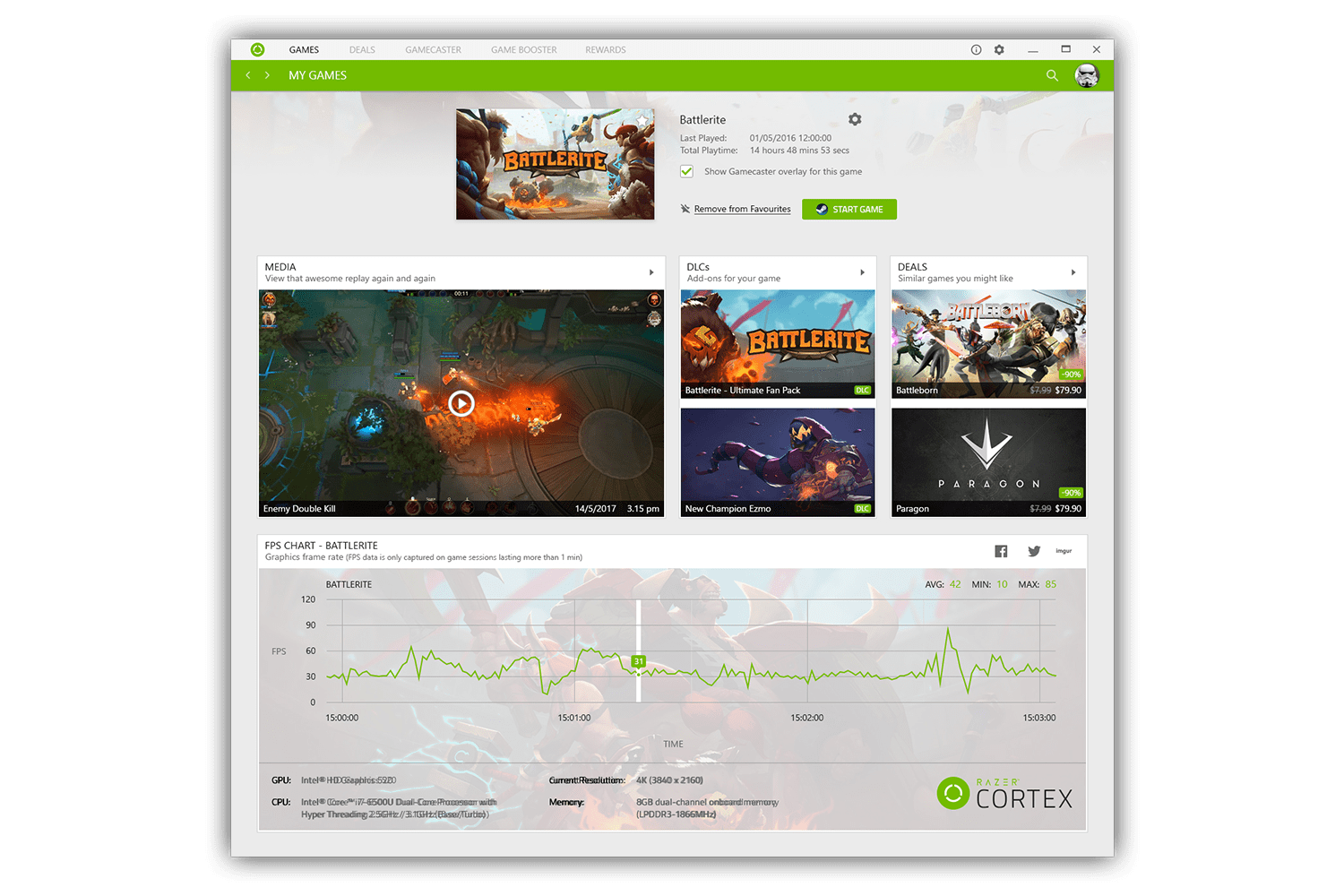
Disse løsningene kan øke spillets oppstart FPS-priser og sikre at de holder seg i samsvar med den gjennomsnittlige bildefrekvensen. For noen mer generelle tips for å øke bildefrekvensene, sjekk ut dette Windows Report-artikkel.

![The Sims 4 VC ++ Runtime Redistribuerbar feil på Windows 10 [GAMER'S GUIDE]](/f/23dcf544ad3966abcd02a7f2e3e089b3.jpg?width=300&height=460)
